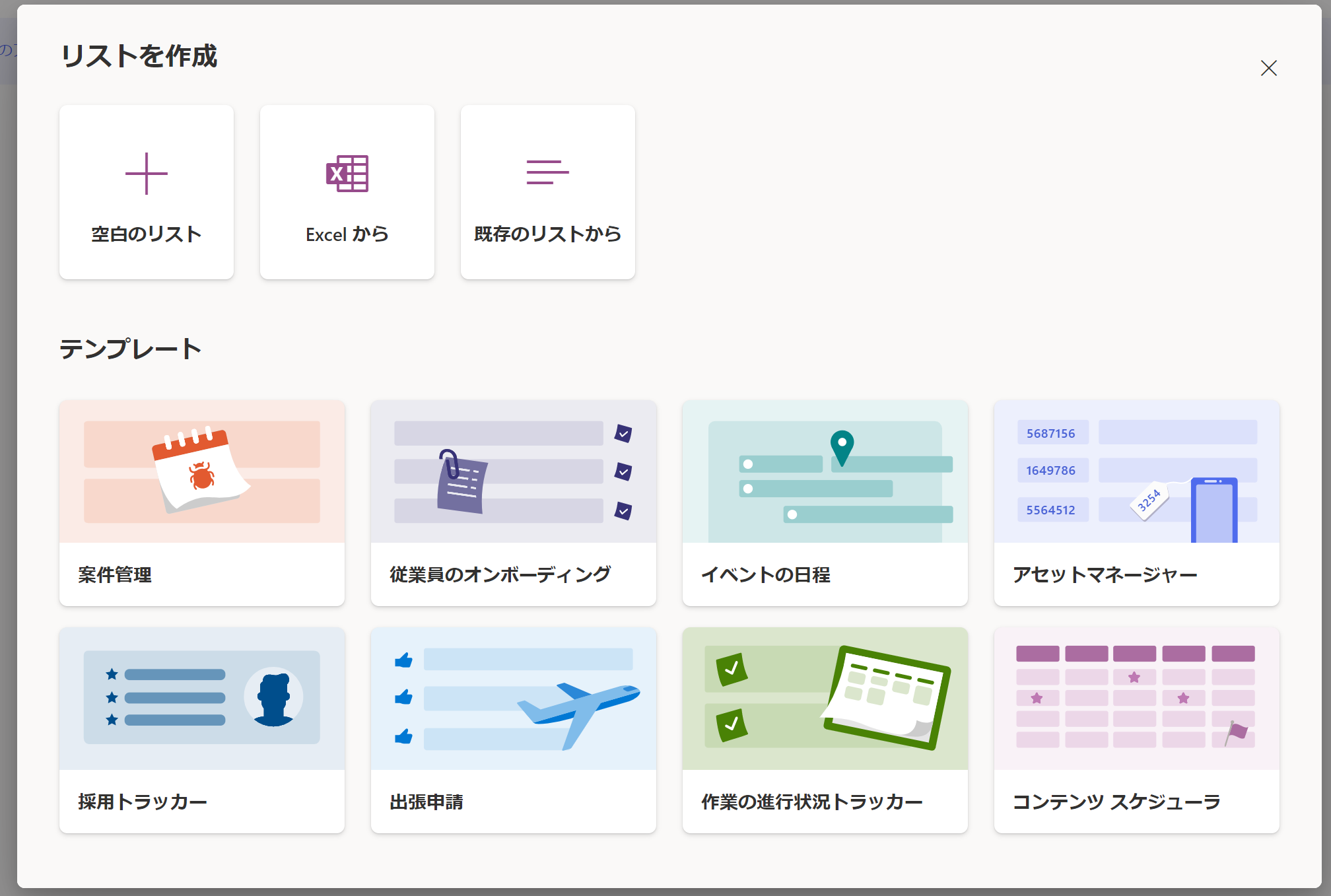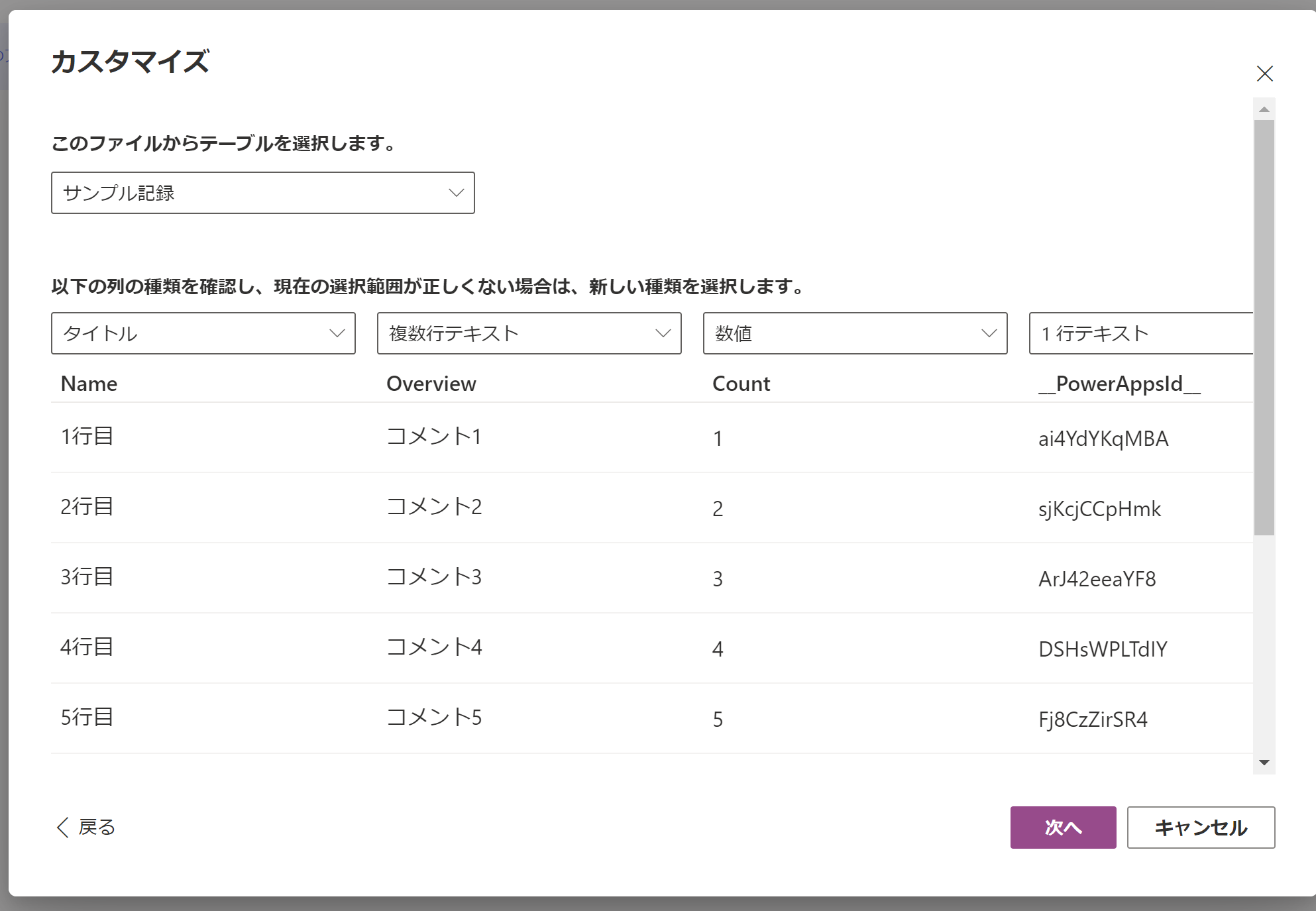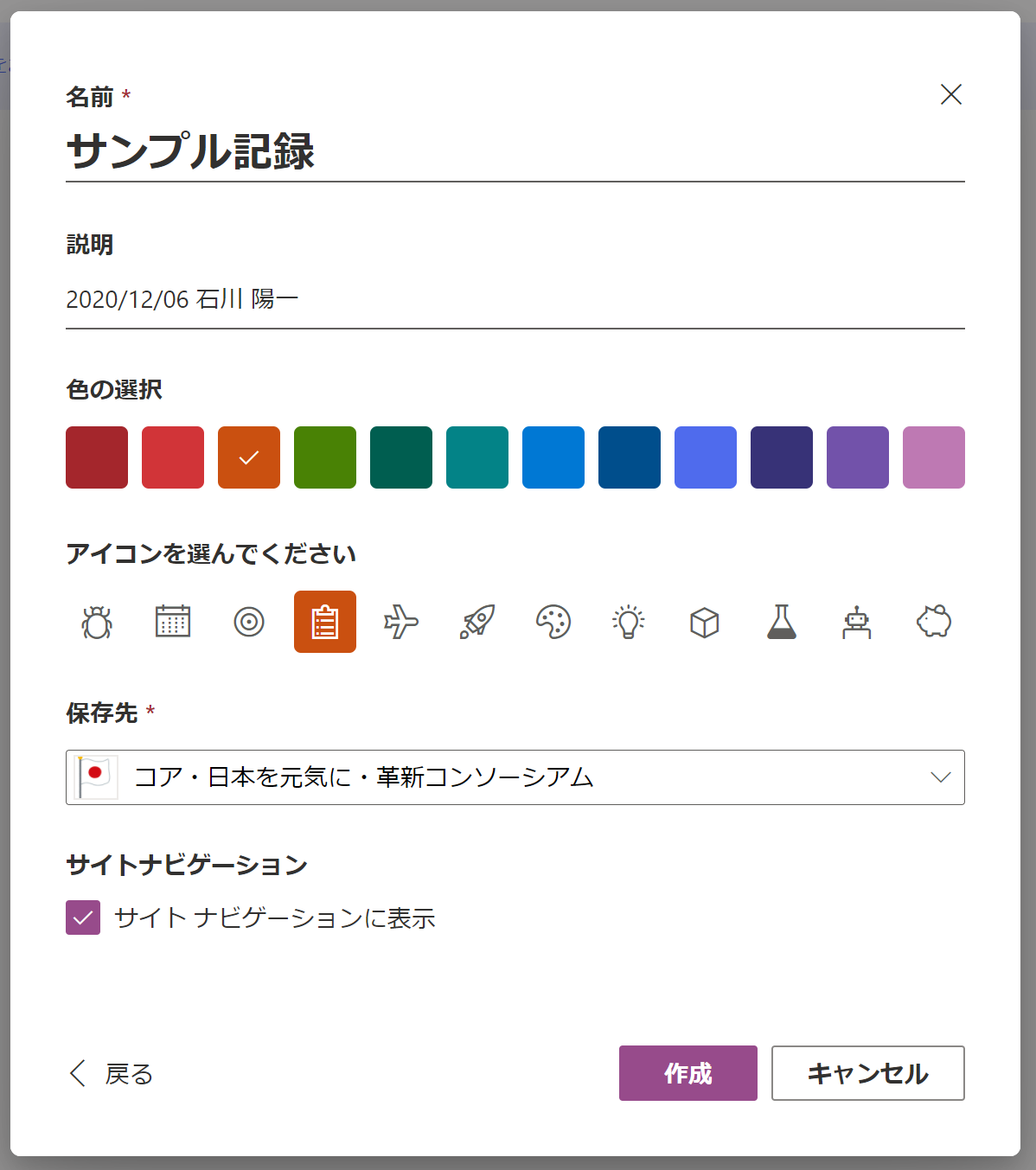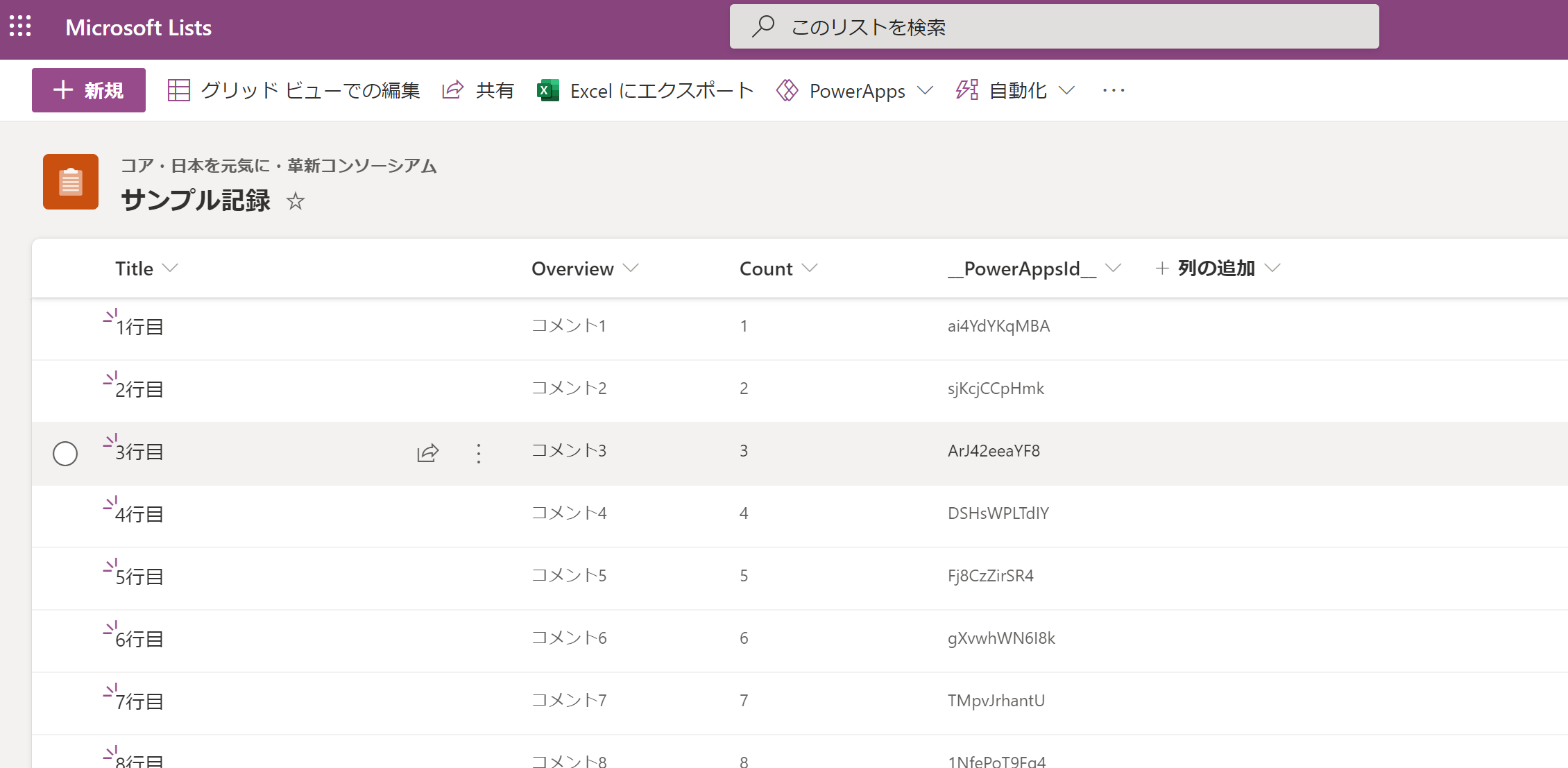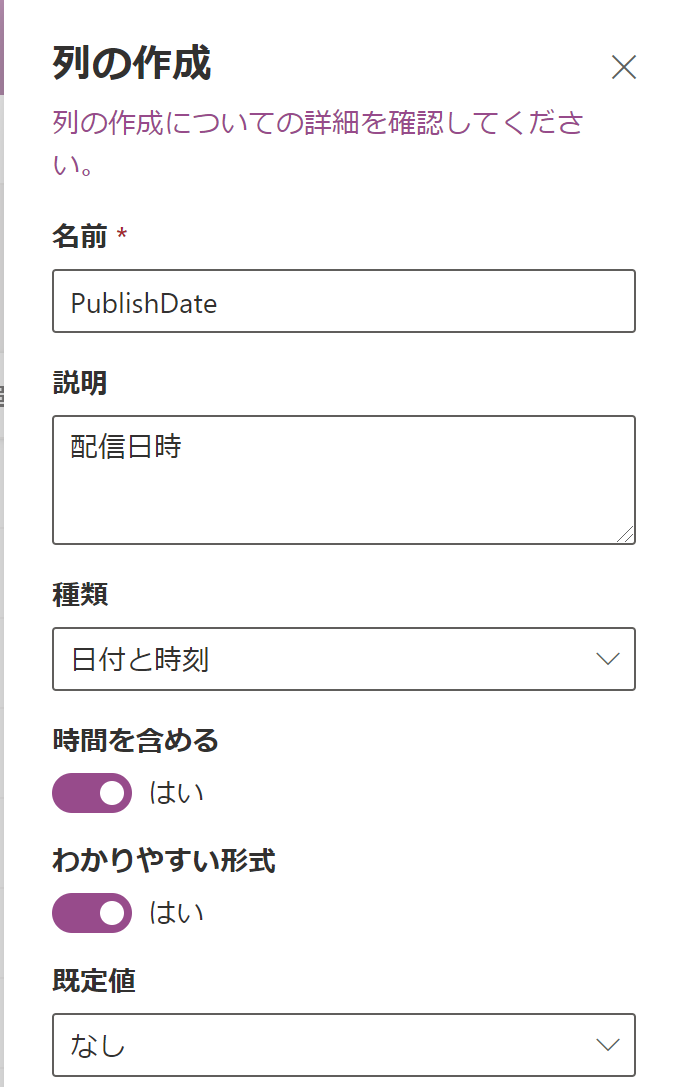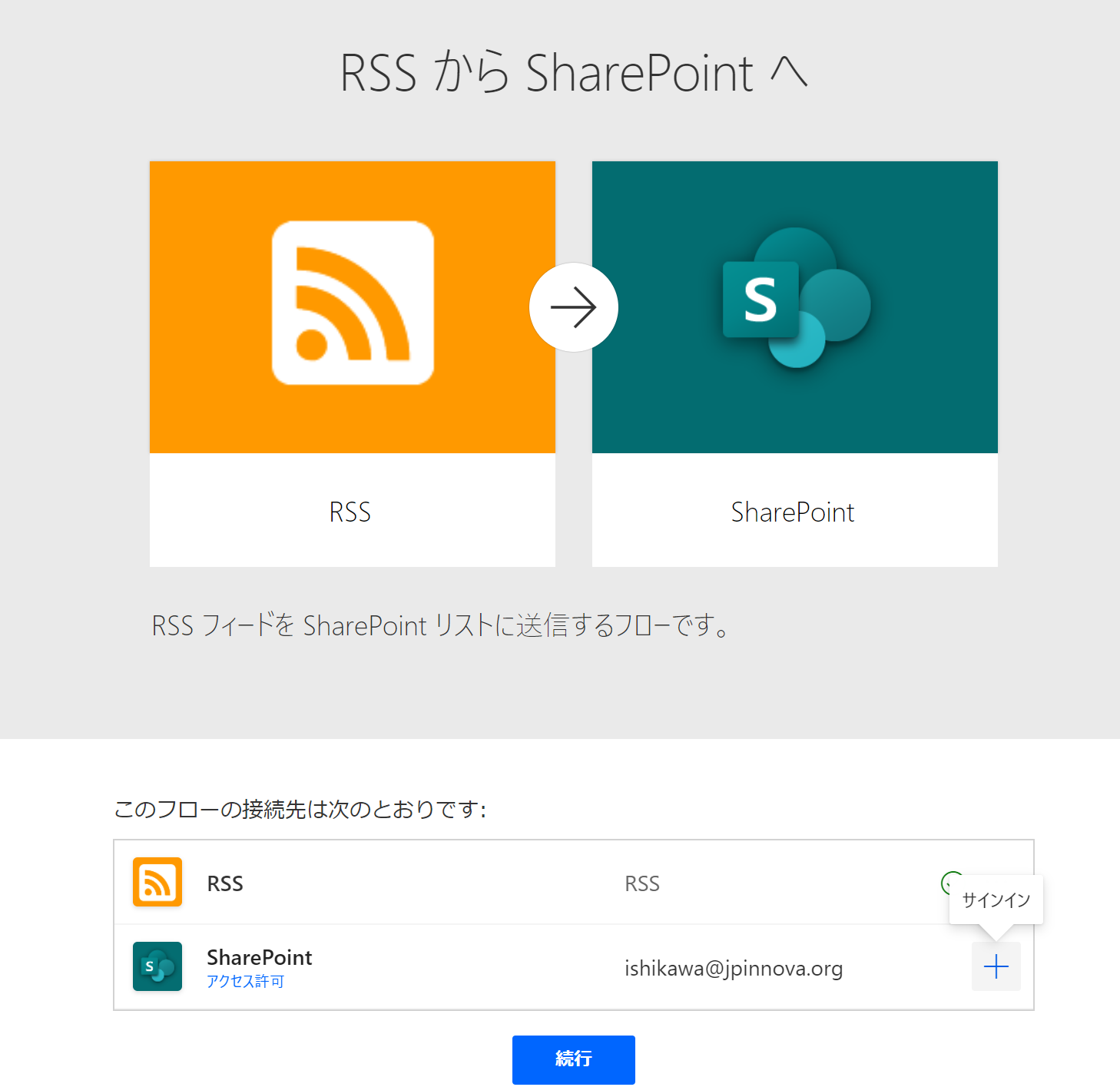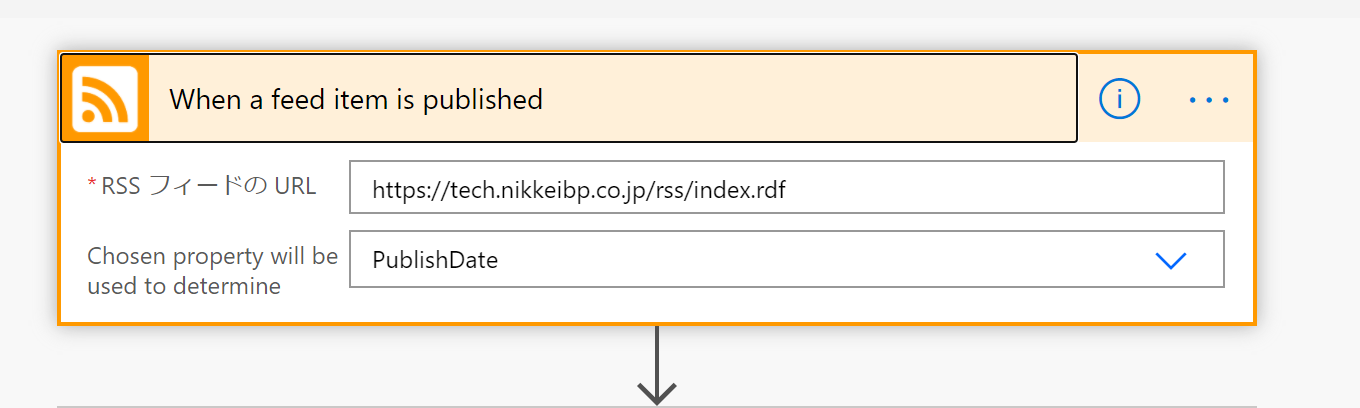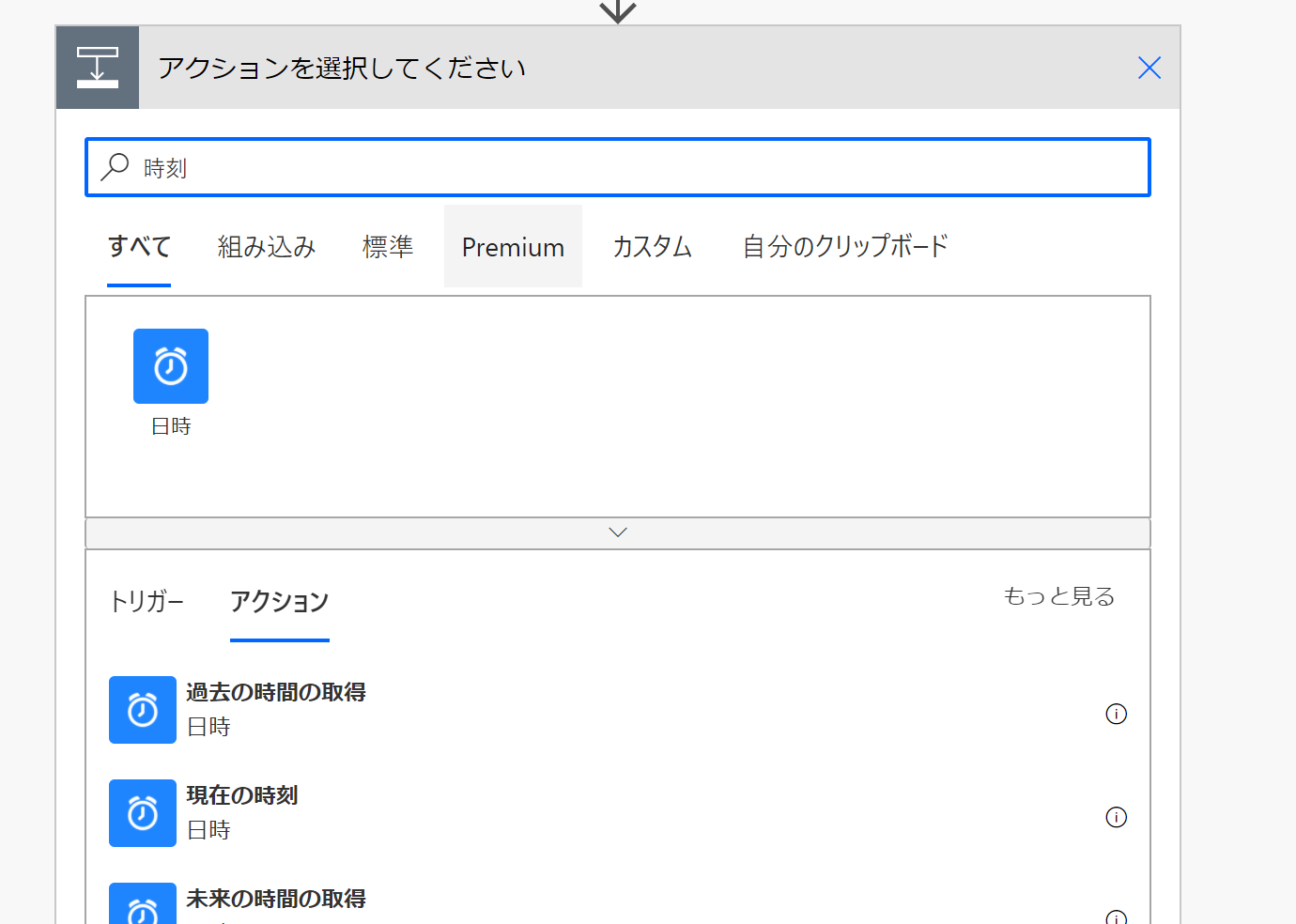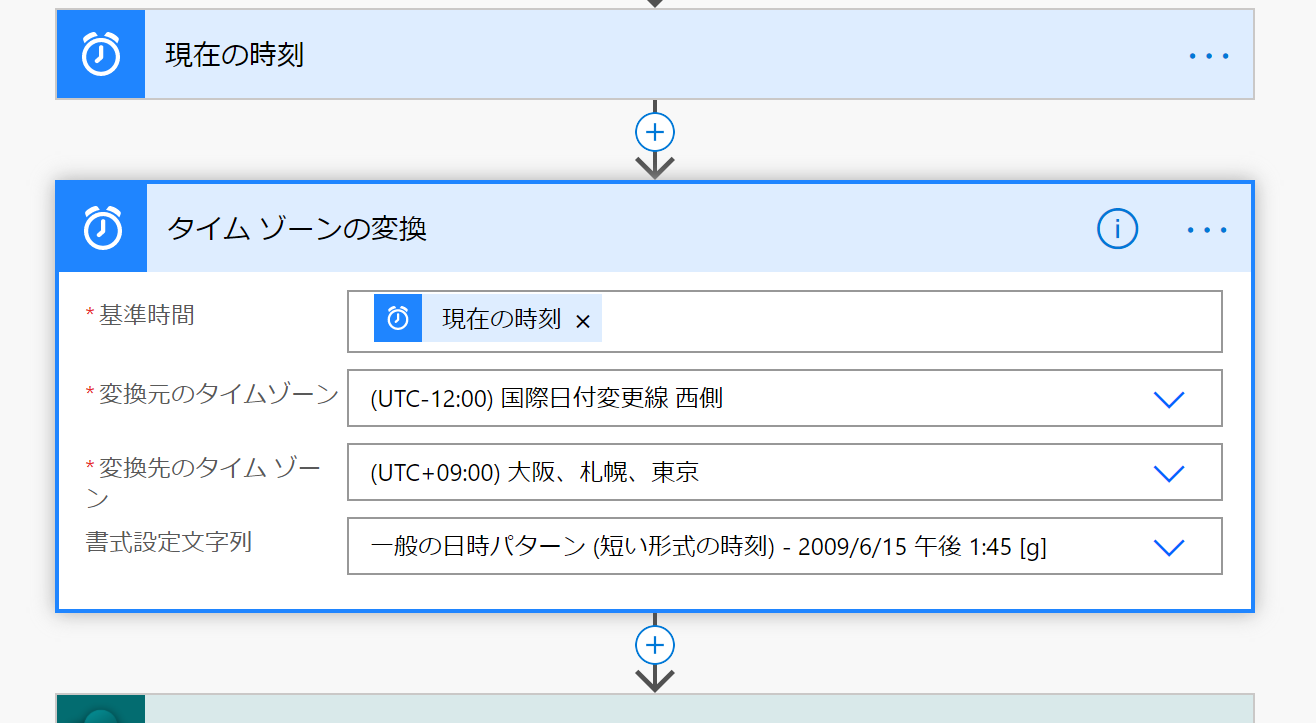はじめに
Excelのテーブル~Power Platform関連へ - Qiitaでは、サンプル的なExcelデータにPower Platformのサービスでアクセスできることを考えました。今度は、RSSのような更新情報を応用を説明します。
更新情報のシステムやネットワーク監視等の例では、オンプレにある情報の更新やJPCERT/CCの「脆弱性関連情報」を受けるようなケースを想定しています。今回の構築例では、より手軽なRSSのデータソースの例として、日経クロステックのRSSを用いますが、同様の仕組みを使い、他の利用例にも応用できると考えています。
保存先はMicrosoft Listsへ
Microsoft Listは、SharePointのリストがベースになった2020年5月頃に提供されたサービスです。Microsoft 365 ポータル https://office.com のアプリ一覧から[Lists]を選択します。最大の保存件数は3,000万件であり、Excelよりも強力なデータベースとして利用できます。
「新しいリスト」をクリックします。
「Excel」からを選択し、前回のサンプル記録のExcelを指定します。
列の種類で、テーブルの中で1つの列のみ「タイトル」となります。「OverView」は複数行を扱えるように「1行テキスト」から「複数行テキスト」に変更します。
名称の画面ではリストの中の他を指定します。保存先は、Teamsのチーム(内部的にはSharePointのチームサイト)を指定し作成します。
リストが作成されました。
列の追加で、「URL」を1行テキストで、「PublishDate」を種類は「日付と時刻」、「時間を含める」「わかりやすい形式」で追加します。
「Memo」を「複数行テキスト」で追加します。
「Count」と「PowerAppsId」は使わないので非表示にします。
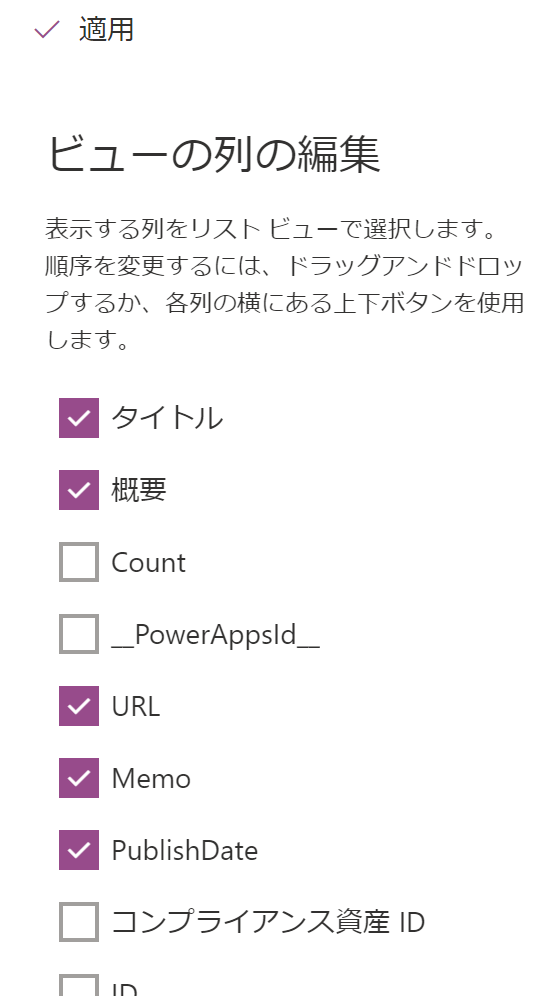
列名を日本語名でわかりやすいように調整します。完成したリストは以下です。
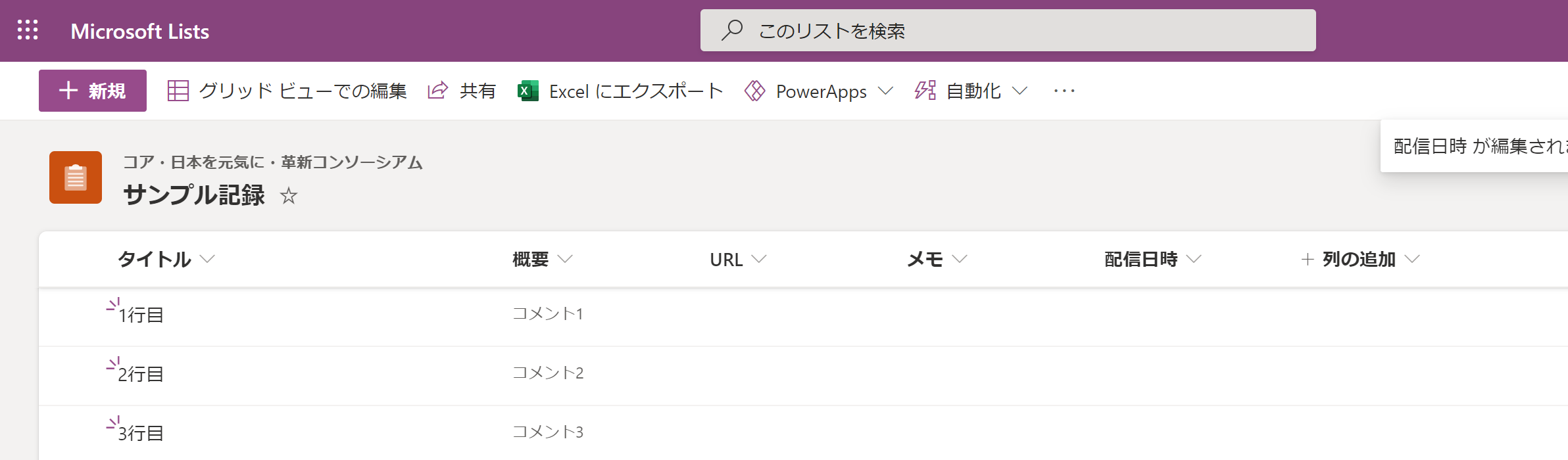
RSSをPower Automateで連携
データソースは、日経クロステックのRSS配信 | 日経クロステック(xTECH)から、全記事新着を対象とします。
https://tech.nikkeibp.co.jp/rss/index.rdf
Power Automateの検索欄から「RSS」で検索し、「RSSからSharePointへ」を選択します。
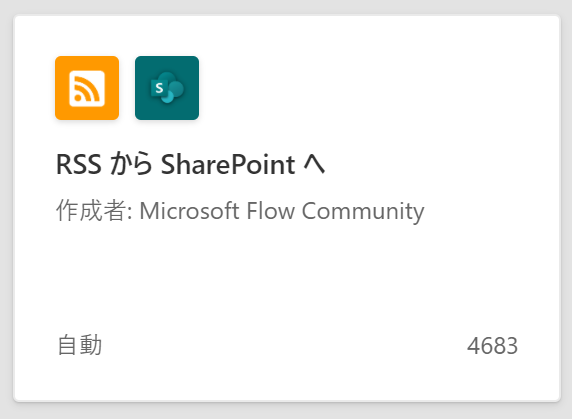
RSSフィードのURL等を指定します。
UTCの時刻をJSTに変換するため、次のアクションは「タイム」と検索し「タイム ゾーンの変換」を指定します。図のような必要な指摘を行います。
SharePointの項目追加について、図のように指定します。
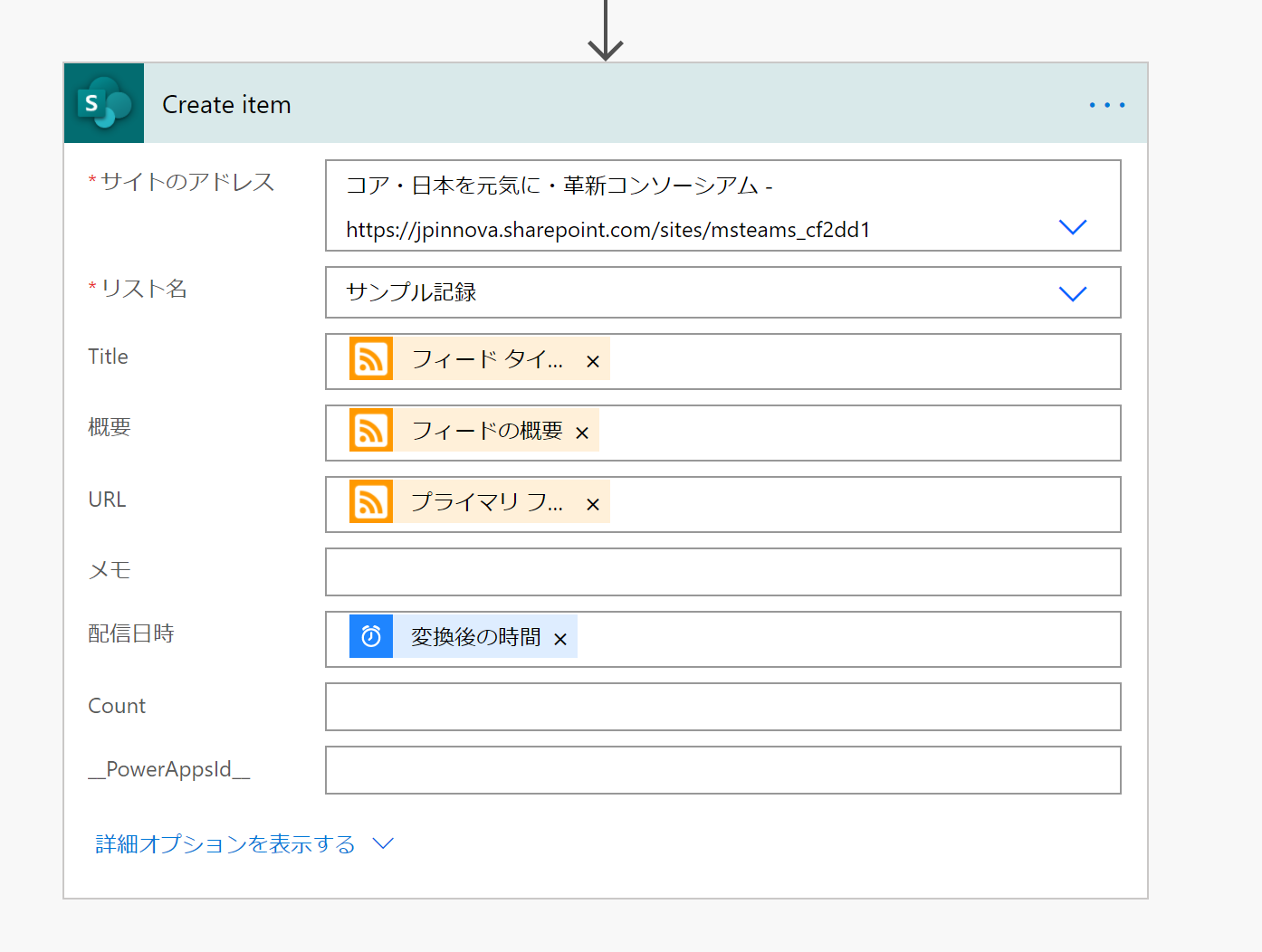
Teamsの通知を追加します。メッセージの部分はHTMLでフォーマットを整えたものにします。
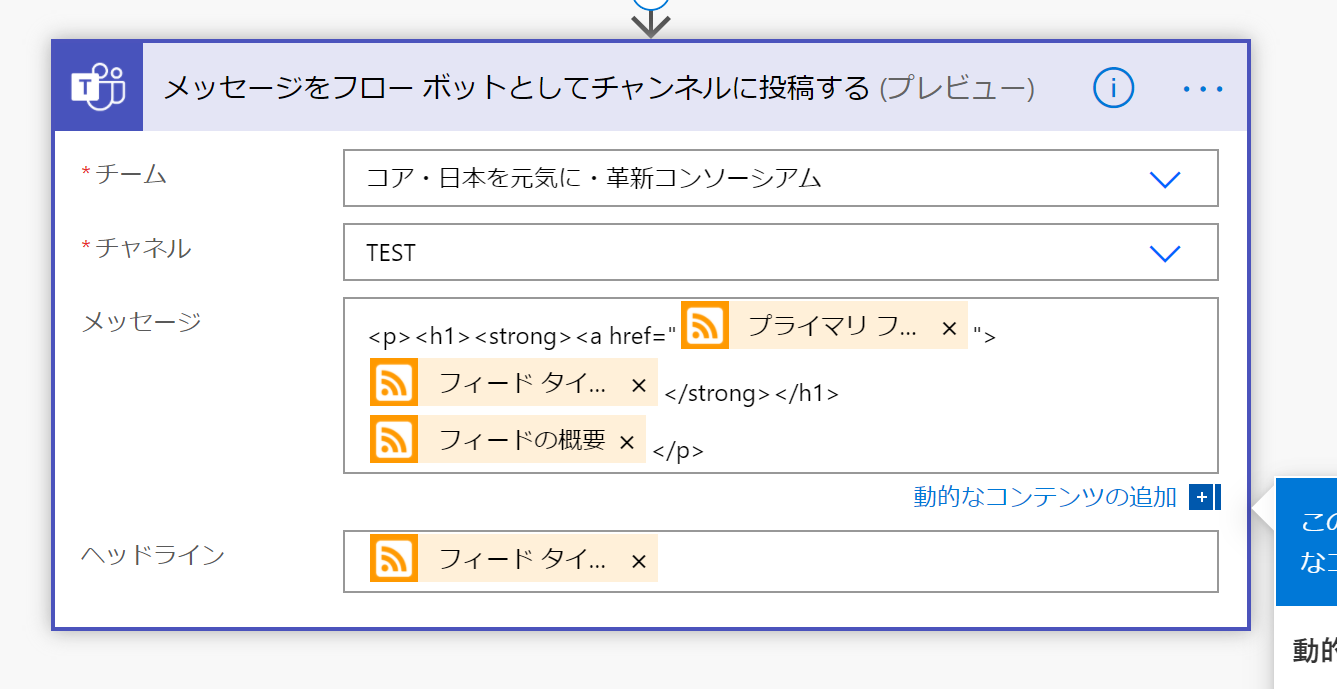
保存して、RSSが配信されたものを待ちます。
ListsのデータはPower BIで可視化を
Listsに溜まったデータは、Power BIで可視化できます。
おわりに
本メモの最初のドラフトを書いたのが2020/12頃です。画面等が一部古い可能性があります。対応方法の考え方のみ読み取っていただき、実際の設定等は、最新の内容に読み替えて対応してください。